ვინდოუსის 10 მომხმარებელი ცოტა ხნის წინ ჩივის პრობლემასთან დაკავშირებით, რომ მათ შეუძლებელია კომპიუტერში მაქსიმალურად გაიყვანონ ფანჯარა. თუ თქვენ იგივე სიტუაცია გაქვთ, ამ პრობლემის მოგვარების მარტივი გზები გვაქვს. გაიარეთ ეს გამოსწორებები და პრობლემა მალევე უნდა გამოსწორდეს. სანამ გადაწყვეტამდე მიხვალთ, უნდა სცადოთ ეს ხრიკები და მალსახმობები, რათა შეამოწმოთ პრობლემა უფრო მარტივი გამოსავალია.
სამუშაოები–
1. თუ ეს პრობლემა გამოწვეულია დროებითი შეცდომების ან შეცდომების გამო, მარტივია გადატვირთეთ თქვენს მოწყობილობას შეუძლია გამოსწორება.
2. გახსენით ნებისმიერი პროგრამა და მაქსიმალურად გაზარდეთ. მაქსიმალურად გაზრდის შემდეგ დააჭირეთ ღილაკს ვინდოუსის გასაღები + მარცხნივ / მარჯვნივ ისრის გასაღები. ეს შეიძლება დაგეხმაროთ მაქსიმალური ფანჯრის გადატანაში.
თუ რომელიმე მათგანი არ გამოგივიდათ, ეს გამოსწორება აუცილებლად გააკეთებს-
Fix-1 Windows– ის ავტონომიური შეთანხმებების აღკვეთა -
1. დაჭერა ვინდოუსის გასაღები + R გახსნა გაიქეცი ფანჯარა. ახლა, კოპირება-ჩასმა ეს აწარმოებს ბრძანებას და დააჭირეთ ღილაკს "კარგი“. წვდომის სიმარტივის ცენტრი გაიხსნება.
აკონტროლეთ წვდომა. cpl
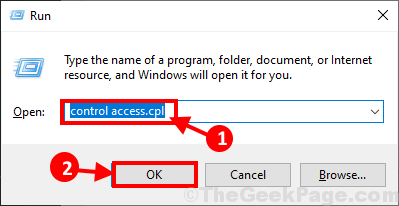
2. ახლა, დააჭირეთ "გაადვიეთ მაუსის გამოყენება”ვარიანტი.
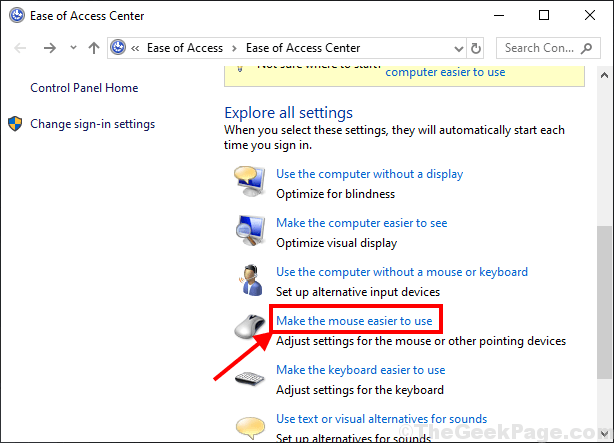
3. შიგნით გაადვიეთ მაუსის გამოყენება ფანჯარა, ჩეკი "ეკრძალებათ ფანჯრების ავტომატურად მოწყობას ეკრანის პირას გადაადგილებისას”ვარიანტი ფანჯრის ქვედა ნაწილში. ახლა, დააჭირეთ "მიმართვა”და”კარგი”ცვლილებების შესანახად.
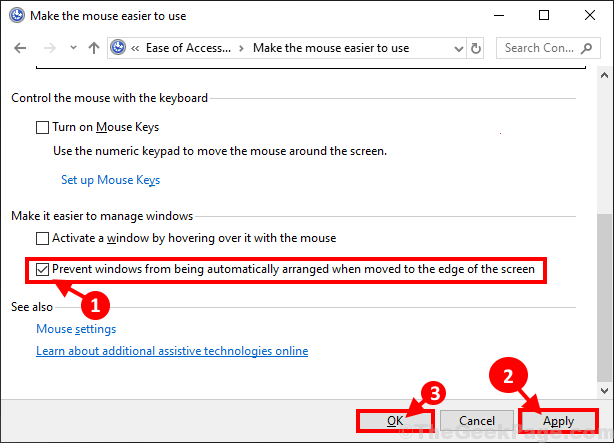
გადატვირთეთ თქვენს კომპიუტერში და გადატვირთვის შემდეგ შეამოწმეთ თუ გაქვთ მაქსიმალური ფანჯრის გადატანა თქვენს კომპიუტერში.
თუ გამოსწორება არ გამოგივიდათ, გაიმეორეთ ნაბიჯი 1 რომ ნაბიჯი 3, მაგრამ ამჯერად მონიშვნის მოხსნა ვარიანტი ”ეკრძალებათ ფანჯრების ავტომატურად მოწყობას ეკრანის პირას გადაადგილებისას“.
შეამოწმეთ მუშაობს ეს შეკეთება თუ არა.
Fix-2 შეცვლა Snap Windows გამორთული-
შემობრუნება ვადამდელი ვინდოუსი გამორთვამ შეიძლება გადაწყვიტოს ეს საკითხი.
1. დააჭირეთ ღილაკს ძებნა ყუთი Windows– ის ხატის გვერდით და აკრიფეთ „მრავალ სამუშაოების პარამეტრები”და შემდეგ დააჭირეთ”მულტი დავალების პარამეტრები”ამაღლებული ძიების შედეგში.
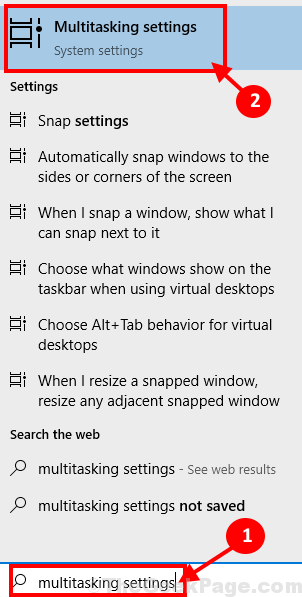
2. პარამეტრების ფანჯრის მარცხენა პანელზე ჩართეთ „ვადამდელი ფანჯრები”To”გამორთულია“.
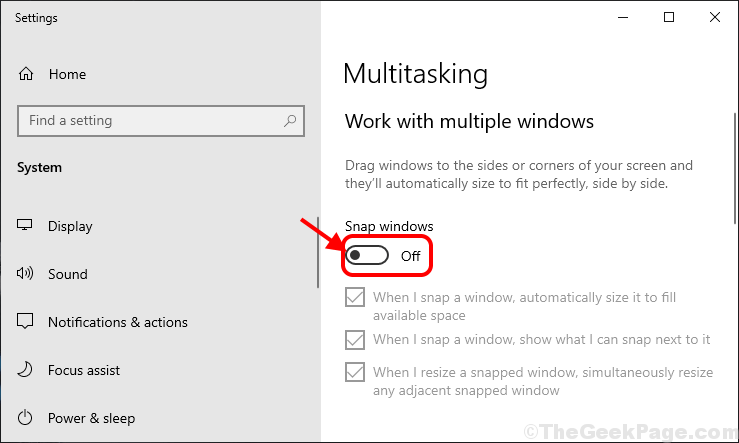
ახლა დახურე პარამეტრები ფანჯარა. შეეცადეთ ახლა მაქსიმალური ფანჯარა გადაიტანოთ. თუ კვლავ იგივე პრობლემის წინაშე დგახართ, გადადით შემდეგ გამოსწორებაზე.
Fix-3 აწარმოეთ SFC სკანირება და ჯანმრთელობის აღდგენა
1. დაჭერა ვინდოუსის გასაღები + R გაშვება გაიქეცი. აკრიფეთ „სმდ”და შემდეგ დააჭირეთ Ctrl + Shift + Enter. Დააკლიკეთ "დიახ”დაშვება მომხმარებლის ანგარიშის კონტროლი (UAC). ბრძანების სტრიქონი ფანჯარა გაიხსნება ადმინისტრაციული უფლებებით.

2. ახლა, ასლი და პასტა ეს ბრძანება ბრძანების სტრიქონი ფანჯარა, და შემდეგ მოხვდა შედი რომ შეასრულოს იგი.
sfc / scannow

ᲨᲔᲜᲘᲨᲕᲜᲐ-
თუ ზემოთ მოცემული ბრძანება იწვევს რაიმე შეცდომას, ასლი და პასტა ეს ბრძანება ბრძანების სტრიქონი ფანჯარა და მოხვდა შედი რომ შეასრულოს იგი.
sfc / scannow / offbootdir =გ:\ / offwindir =გ:\ ფანჯრები
[ᲨᲔᲜᲘᲨᲕᲜᲐ- შეცვალეთ „C:”თქვენს კომპიუტერში Windows ინსტალაციის დირექტორიის დისკის ასოთი.]

ცოტა ხანს დაელოდეთ SFC სკანირებას შეიძლება გარკვეული დრო დასჭირდეს.
პროცესის დასრულების შემდეგ, რესტარტი შენი კომპიუტერი.
3. კომპიუტერის ჩატვირთვის შემდეგ კვლავ დააჭირეთ ღილაკს ვინდოუსის გასაღები + R გაშვება გაიქეციდა შემდეგ აკრიფეთ „სმდ”და შემდეგ დააჭირეთ Ctrl + Shift + Enter. ახლა, დააჭირეთ "დიახ”დაშვება მომხმარებლის ანგარიშის კონტროლი (UAC) გახსნა ბრძანების სტრიქონი ფანჯარა ადმინისტრაციული უფლებებით.

4. ახლა, ბრძანების სტრიქონი ფანჯარა, ასლი და პასტა ეს ბრძანებები სათითაოდ ბრძანების სტრიქონი ფანჯარა და შემდეგ მოხვდა შედი ყოველი ამ ბრძანების შემდეგ, რომ შეასრულოს ისინი.
Dism / Online / Cleanup-Image / CheckHealth. Dism / Online / Cleanup-Image / ScanHealth. Dism / Online / Cleanup-Image / RestoreHealth

ცოტა ხანს დაელოდეთ როგორც დაშლა პროცესმა შეიძლება ცოტა ხანი გასტანოს.
Რესტარტი თქვენს კომპიუტერში თქვენს კომპიუტერში ცვლილებების შესანახად. გადატვირთვის შემდეგ, შეამოწმეთ, შეგიძლიათ გადაიტანოთ ფანჯარა თქვენს კომპიუტერზე თუ არა.

![Windows 10 ივლისის პატჩი სამშაბათს [პირდაპირი ჩამოტვირთვა ბმულები]](/f/bd279b7815d792522cc011ee00f5010d.jpg?width=300&height=460)
![აპლიკაცია მხარს არ უჭერს ხელშეკრულებაში მითითებულ შეცდომას [მოგვარებულია]](/f/6cab94a3dfb78fe58b2ee21966e5ca67.jpg?width=300&height=460)